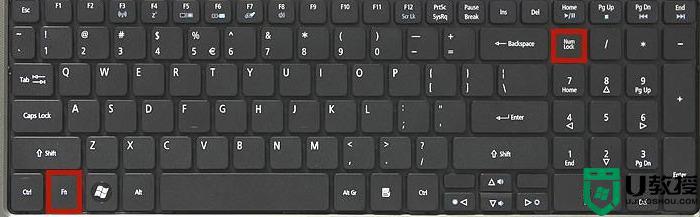笔记本电脑键盘突然没反应的六种处理方法
笔记本电脑体积小、重量轻、携带方便,外出办公人员基本都配置一台。虽然笔记本电脑方便携带使用,但是也容易出现问题,比如笔记本电脑键盘用的好好的,突然就使用不了,无法打字给操作带来不便,遇到此情况要怎么解决?今天教程给大家分享六种处理方法。
推荐:一键U盘装系统
1、当我们遇到这种情况不要盲目的认为就是键盘或者笔记本内部设备损坏所致,其实有时候可能是系统正在处理大批量数据导致系统处于假死状态,从而使得键盘没有反应,此时我们只需要重启笔记本电脑或许就能解决问题。
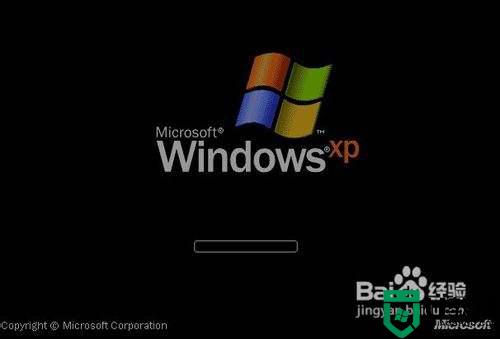
2、如果重启没有解决问题,我们就来看看是否是驱动的问题。右击我的电脑,点击管理选项,找到设备管理器,这次我们需要找的就是键盘设备,展开选项,看看是否是驱动出现问题,如果是驱动问题,重新卸载安装即可。
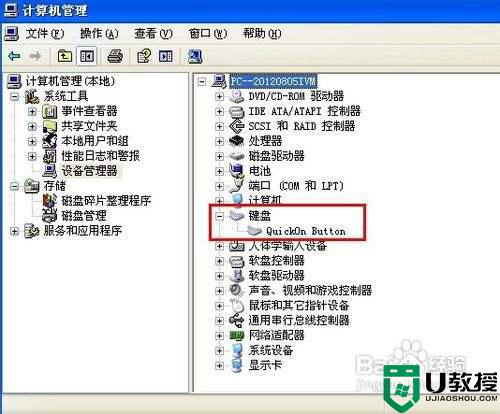
3、如果重装驱动仍然不能解决问题,很可能是你安装的其他软件和你的键盘驱动产生了冲突,开机的时候按下F8,进入高级选项,我们可以尝试着使用“最后一次正确配置”来恢复电脑配置,或许就能解决这个问题。

4、当然笔记本硬件设备出现问题同样会导致键盘没有反应,如果是这个原因的话我们只有送修了。不过一般笔记本都有质保期,如果在质保期内出现问题一般都免维修费用的,如果过了质保期可能就会收取一定费用。
5、其实如果内置键盘不能用的话,我们可以使用外置键盘。现在有很多USB接口的外置键盘,跟我们台式机使用的一样(只不过接口可能不一样),而且使用起来比起笔记本的内置键盘还方便很多,如果你的内置键盘坏了不妨趁此机会换了它吧。

6、没有键盘就不能使用键盘按钮了吗,当然不是,我们也可以使用windows系统自带的屏幕键盘。点击开始菜单,所有程序,附件,辅助工具,然后找到屏幕键盘。当然屏幕键盘功能有限,操作也不方便,小编并不推荐使用,还不如使用外置键盘。

上述和大家分享笔记本电脑键盘突然没反应的六种处理方法,有遇到此类故障的小伙伴可以试试以上方法,总有一个方法适合的。